Gmail hisob qaydnomangizni qanday yangilash kerak. GMail parolingizni yangilash
Agar siz gmail.com saytidagi pochta ekraningizga hisobingizni bloklaganlar, parolingizni, loginingizni yoki profilingizni unutganlar orqali kira olmasangiz, xijolat bo'lishga shoshilmang va yangi hisob yarating. Gmail-da parolingizni yangilash, qo'shimcha elektron pochta orqali akkauntga bo'lgan huquqlaringizni tasdiqlash, Mobil telefon va ovqatlanishni nazorat qilish orqali. Vikors bo'lganlar haqida, bulutli hisob qaydnomangizga kirishni tezda tiklash, yovuzlardan himoya qilish, pochtangizga kirish uchun parolni o'zgartirish uchun ushbu maqolani o'qing.
Yangilangan kirish
1. https://myaccount.google.com sahifasida “Chiqish” tugmasini bosing.
Hurmat! Deyaki koristuvachki milkova parol va loginni kiriting Google-ga joylashtiring gmail.ru veb-saytida. Aldanmang! Bu butunlay boshqacha xizmat.
3. Yangilangan ruxsatni nashr etishdan oldin avtorizatsiya jarayonida duch kelgan muammoni ko'rsating.
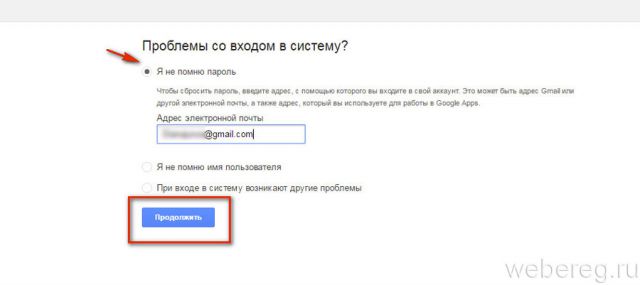
Teri muammolari uchun xizmatda yechim taqdim etilgan.
Parolni eslay olmayman
1. Ro'yxatdagi elementning qarshisida joylashgan radio tugmani bosganingizdan so'ng, qo'shimcha maydon paydo bo'ladi. Yangi manzilni kiriting pochta skrinshotlari, uni ochish mumkin emas.
2. Agar siz parolingizning bir nechta fragmentini unutgan bo'lsangiz (masalan, kombinatsiyaning boshlanishini eslay olmasangiz – “qr367” yoki “qt357”), uni baribir “ qatoridagi ushbu to'liq bo'lmagan ko'rinishga kiritishingiz kerak. ... eslaganimdek”. Shunday qilib, agar siz bulut hisobining egasi bo'lsangiz va kalitni o'zgartirmoqchi bo'lsangiz, tez orada Gmail tizimini qayta sozlaysiz.
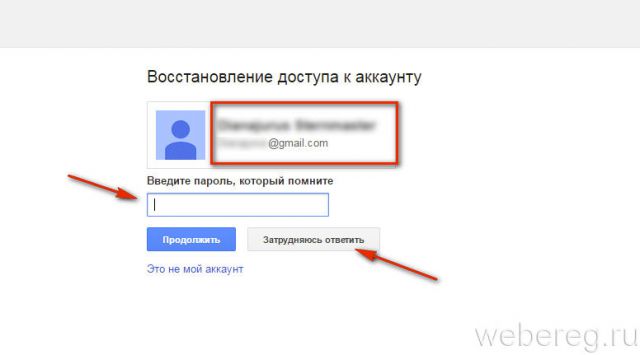
3. Yoqilgan yangi sahifa, "Sizning mintaqaviy rekordingiz" blokida, birinchi maydonlar guruhida, agar siz elektron pochtangizga kirsangiz, sanani (kamida taxminan) ko'rsating.
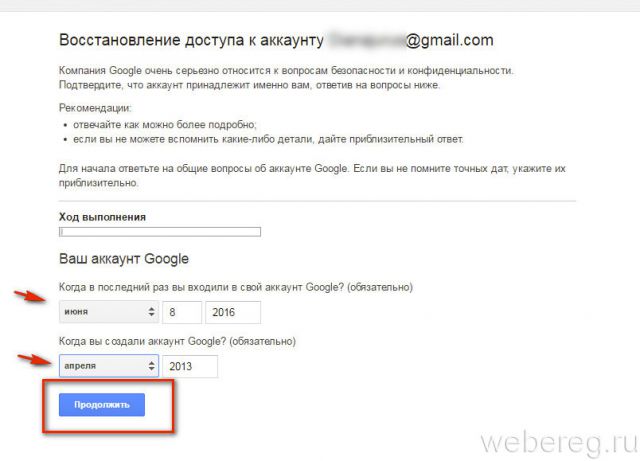
Va keyingi qatorda ro'yxatdan o'tish oyini va sanasini belgilang mintaqaviy ro'yxatga olish. Ma'lumotlarni kiritgandan so'ng, "Davom etish" tugmasini bosing.
4. Iloji bo'lsa, quyidagi shaklda ko'rsating:
- profilingizdan eng ko'p yozgan beshta elektron pochta xabari (tinglash, tarqatish va hk);
- siz yaratgan noyob yorliqlar (standart, keyingi ishlov berilganlar, masalan, “Koshik”, “Dispatched” identifikatsiya qilish uchun mos emas);
- zaxira elektron pochta manzillari (profil sozlamalarida ko'rsatilganidek).
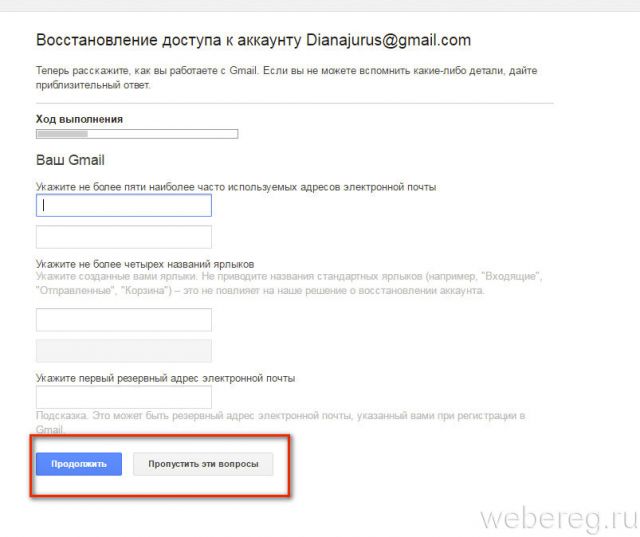
Va keyin "Davom etish" tugmasini bosing. Agar sizda etarli ovqat bo'lmasa, "Ushbu ovqatni o'tkazib yuborish" ni tanlang.
5. Qaysi Google xizmatlaridan foydalanayotganingizni (4 ta kompaniya mahsulotidan ko'p bo'lmagan) va ulardan qachon foydalanishni boshlaganingizni bilib oling (raqamni ko'rsating).
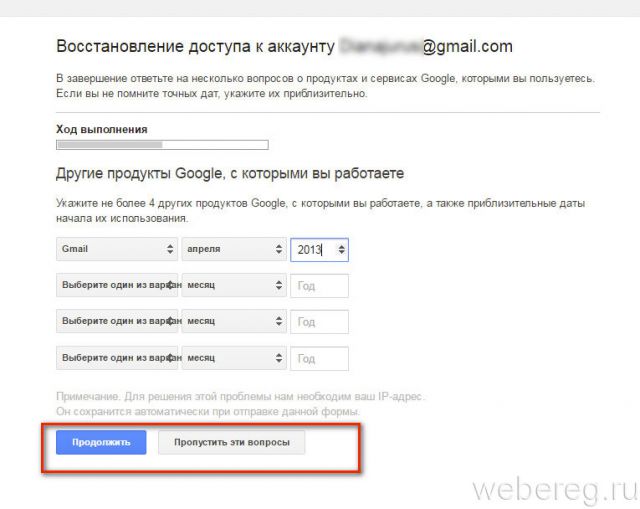
Shubhasiz, "Davom etish" yoki "Taomlarni o'tkazib yuborish" ni tanlang.
6. “Aloqa ma’lumotlari” sahifasida boshqa rasmiy elektron pochta manzilingizni kiriting (qaysi biriga avvalroq kirishingiz mumkinligini tekshiring!). "Qo'shish" tugmasini bosing.
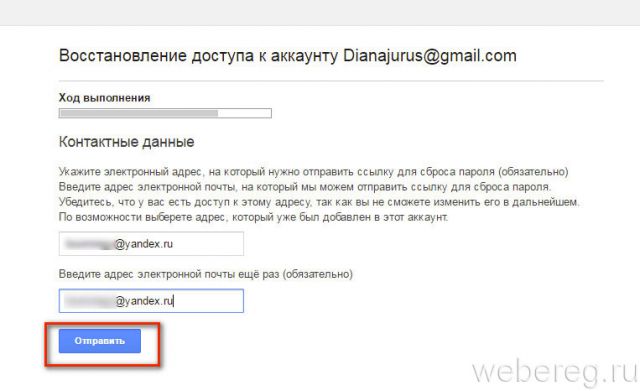
7. “Menga ayt...” qatori ostidagi maydonga kiriting Qo'shimcha ma'lumot, bu sizning profilingizga bo'lgan huquqlarni tasdiqlashga yordam beradi (masalan, xizmatga kirish uchun foydalangan IP manzillar).
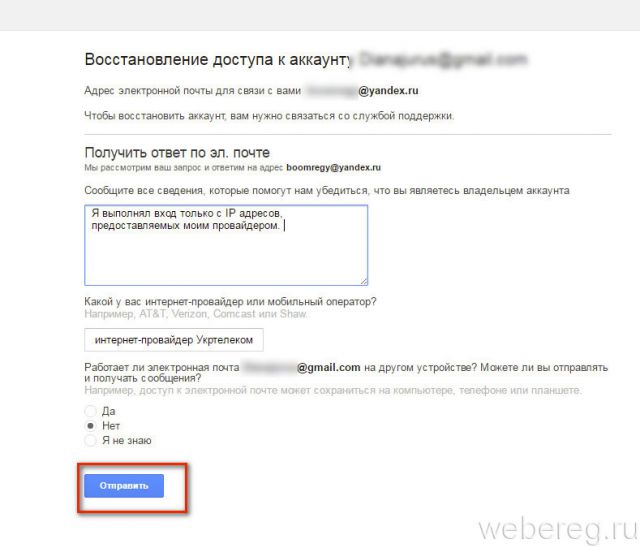
Ayting-chi, siz qaysi Internet-provayderning xizmatlaridan foyda ko'ryapsiz. “Boshqa qurilmada elektron pochta qanday ishlaydi?” sarlavhasi ostida. vaziyatingizga mos keladigan javobni tanlang ("Shunday", "Yo'q", "Bilmayman"). "Qo'shish" tugmasini bosing.
Ma'lumotlarni to'ldirgandan so'ng, Gmail xizmatining qo'llab-quvvatlashi sizga ko'rsatilgan manzilga maxsus xabar yubordi, u erda eski parolingizni qayta tiklashingiz va uni yangisiga o'zgartirishingiz mumkin.
Koristuvachning nomi esimda yo'q
1. Loginingizni tanib olish uchun “Kirish muammolari” roʻyxatiga muammo nomini kiriting.
2. Jarayonni faollashtirish uchun “Davom etish” tugmasini bosing.
3. Yangilash usulini tanlang va tekshirishdan oʻting:
- elektron pochta (zaxira pochta ekranining manzilini kiriting);
- telefon (maydonda mamlakatingizni tanlang, profilga biriktirilgan mobil raqamni tering, kodni tiklash usulini tanlang: SMS yoki qo'ng'iroq).
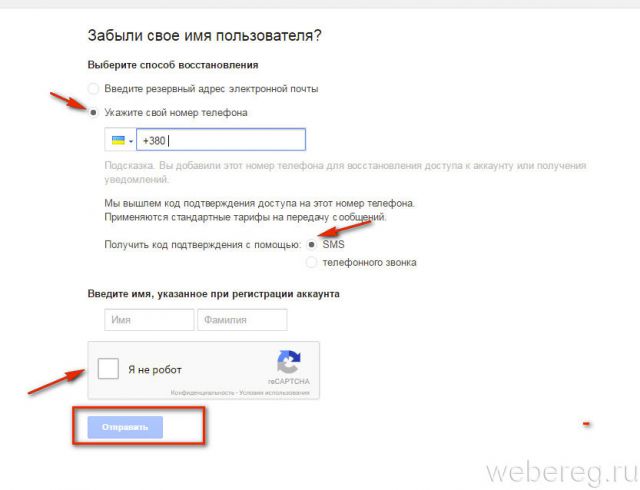
4. Ismingiz va taxallusingizni kiriting (Gmail-da ro'yxatdan o'tish vaqtida tayinlangan).
5. Captcha blokidagi sahifani kuzatib boring:
- oxirida "Men robot emasman" tugmasini bosing;
- panel ustidagi katakchada ko'rsatilgan belgini ko'rsatadigan rasmlarni bosing;
- Plitkalar galereyasida yangi rasmlar paydo bo'lishini to'xtatgandan so'ng, "Tasdiqlash" tugmasini bosing.
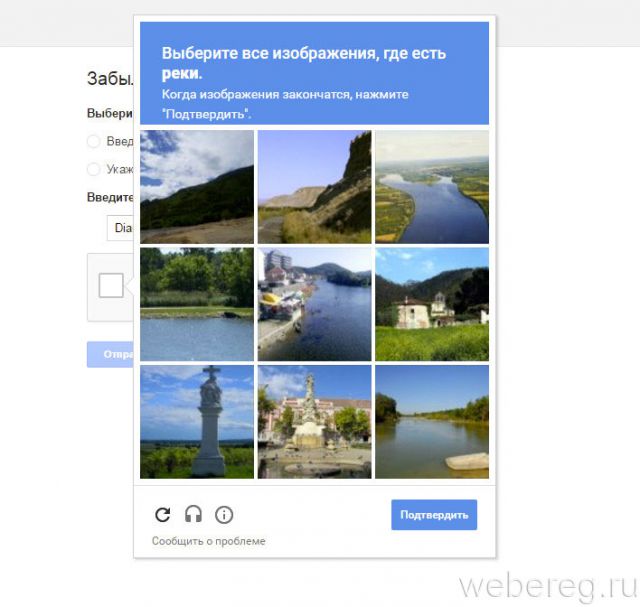
6. Shaklning pastki qismida "Qo'shish" tugmasini bosing.
7. Agar siz ma'lumotlarni to'g'ri kiritgan bo'lsangiz, protsedurani bajarganingizdan so'ng, elektron pochta manzilingiz (login) ko'rsatilgan sahifa ochiladi.
Tizimga kirishda boshqa muammolar yuzaga keladi
1. "... boshqa muammolar" bandini tanlagandan so'ng, qo'shimcha maydon ochiladi. Pochta manzilini tering. "Davom etish" tugmasini bosing.
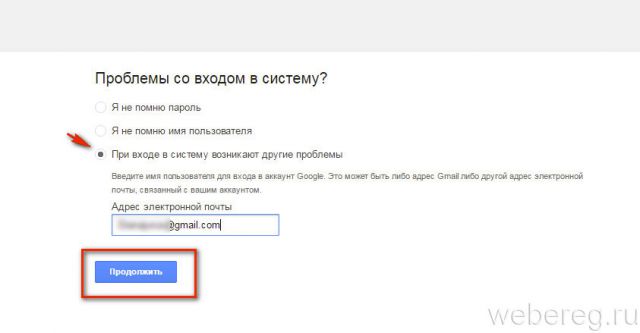
2. Ochilgan sahifada uni bulutli yozuvga o'tkaza olmasligingiz sababini belgilang.
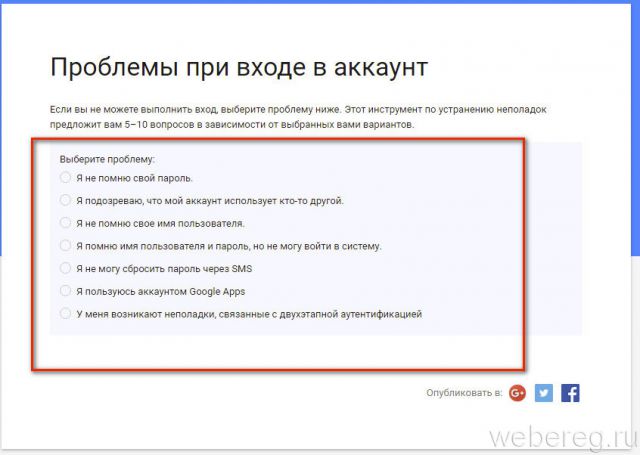
3. Xizmatga 5-10 daqiqa davomida fikr bildiring (ularning miqdori vaziyatga qarab o'zgaradi).
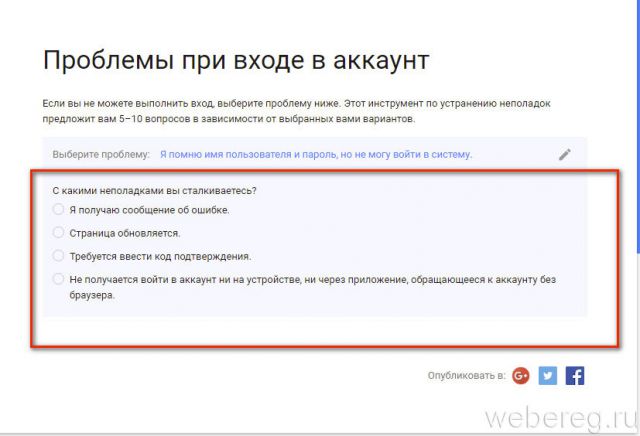
4. Kirishni yangilash uchun ko'rsatmalarga amal qiling.
Qanday qilib parolimni o'zgartirishim va uni yangilashim mumkin?
1. O'ngga yuqori kod Elektron pochta profilingiz uchun "tishli" belgisini bosing.
2. Variantlar oynasida "Sozlash" ni tanlang.
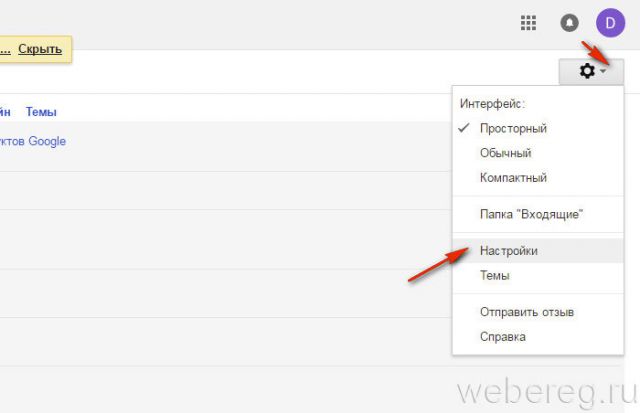
3. "Hisob qaydnomalari va import" yorlig'iga o'ting.
4. "Sozlamalarni o'zgartirish ..." bo'limida "Parolni o'zgartirish" bo'limiga bosing.
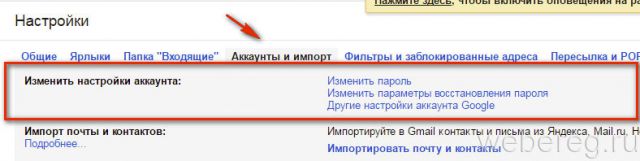
5. Kirish uchun eski parolni kiriting va ochilgan sahifada yangisini ikki marta kiriting.
6. Har bir narsa to'g'ri ekanligiga ishonch hosil qilish uchun ko'k rangli "Parolni o'zgartirish" tugmasini bosing.
7. Kalitni o'zgartirgandan so'ng, "Hisob qaydnomalari ..." yorlig'iga o'ting va bu oynada "... sozlamalarni yangilash ..." tugmasini bosing.
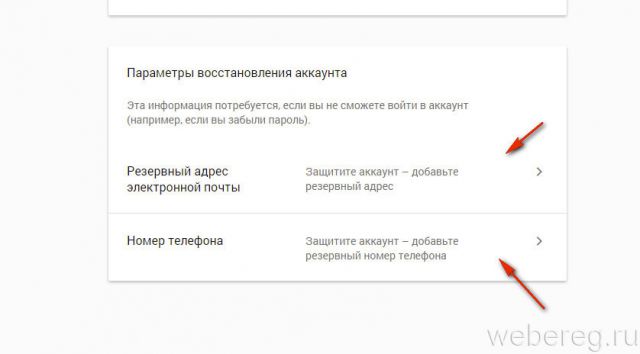
8. "Parametrlar ..." bo'limida zaxira elektron pochta va telefon raqamini qo'shing. Qo'shimcha tekshirish vositalari parol va loginni kiritganingizdan so'ng kirishni tezda yangilashga yordam beradi.
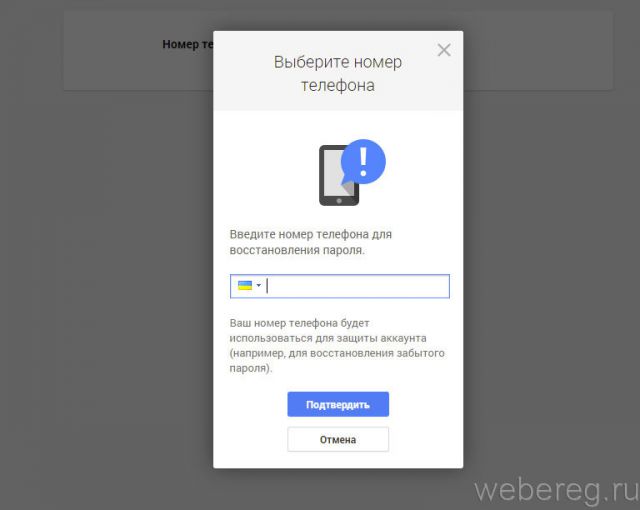
Bulutli yozuv va uchinchi tomon saytlari o'rtasidagi aloqani tekshirish
Parolni qayta tiklash va avtorizatsiya jarayoni bilan bog'liq har qanday muammolarni bartaraf etish tartibini tugatgandan so'ng, profilga kirish siz belgilagan dasturlar bilan cheklangan bo'lishi uchun keyingi sahifaga o'ting. Zararli bulut yozuvlari buzilganidan oldin, jinoyatchilar viruslarni, xavfli dasturlarni biriktirishi va, ehtimol, ular orqali maxfiy ma'lumotlarga kirishni rad etishi mumkin.
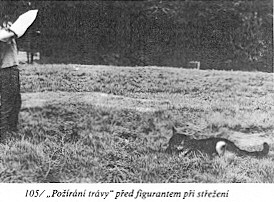
2. Agar siz ro'yxatda shubhali qo'shimchani topsangiz, ustiga bosing va blokdagi "Ko'rish" tugmasini bosing.
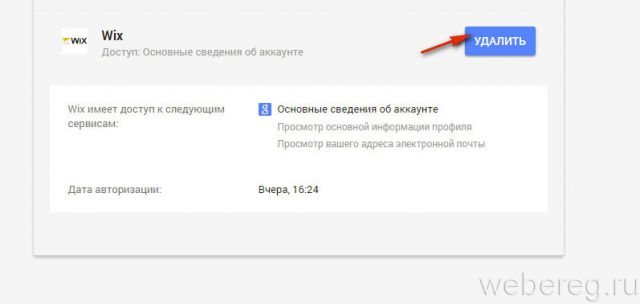
Siz uchun ehtiyotsiz va qulay koristuvannya Gmail xizmati! .
Telefon raqami.Ulardan biri oddiy usullar Pochta yangilanishlari pochta aloqasi bo'lgan telefon raqamiga yuboriladi. Gmail-ni yangilash uchun maxsus maydonga raqamingizni kiriting va sizga kodli SMS keladi. Raqamlarning bu kombinatsiyasi parolingizni o'zingiz o'zgartirishga imkon beradi va hech qanday tajovuzkorlarga uni sizning xabaringizsiz o'zgartirishiga yo'l qo'ymaydi: tizim buzg'unchilik haqida sizni xabardor qiladi. Vazifa parolini o'zgartirish orqali siz o'zingizning ishingizga kirishni tiklaysiz elektron pochta.

Zaxira manzillari.E'tibor bering, elektron skrinshotni ro'yxatdan o'tkazishda Google xizmati o'z mijozlaridan zaxira elektron pochta manzilini taqdim etishni so'raydi, shu bilan Gmailni Yandex, Mail va boshqalar bilan bog'laydi. Agar qo'shimcha telefon raqami uchun gmail-ni yangilash imkoni bo'lmasa, ro'yxatdan o'tishdan oldin zaxira sifatida yaratgan elektron pochta manzilingizni kiritib ko'ring. Keyingi sahifa o'zgartirish taklifi bilan Google'da paydo bo'ladi unutilgan parol Va yordam uchun uyali aloqa operatoringizga murojaat qilishingiz shart emas.Muhim!Qachon ko'rsatilgan bo'lsa, xuddi shu pochta manziliga yozingro'yxatdan o'tish.

Maxsus ma'lumotlar.Telefon raqami, ro'yxatdan o'tish vaqti bo'yicha ko'rsatmalar, sarflanganmi? "Zaxiradagi post" ustuni bo'sh edimi? Siz yangilanish imkoniyatlari haqida qayg'urasiz elektron skrinshot hali ham jimmi? Durham! Gmailni yangilashning yana bir usuli - shaxsiy ma'lumotlaringizni kiritish! Siz shunchaki maxsus maydonga ismingizni va taxallusingizni kiritishingiz, tug'ilgan sanani va iloji bo'lsa, taomning sirini ko'rsatishingiz kerak. Siz millionlab bulutli yozuvlardan manbani avtomatik ravishda topasiz va ba'zi hollarda kiritilgan ma'lumotlarni tasdiqlash uchun pasportingizning nusxasini olasiz.

Google yordami.Muammoni o'zingiz hal qila olmasangiz, gmail-ni yangilashingiz kerak, yordam uchun to'g'ridan-to'g'ri Google-ga murojaat qiling. Xizmat sarflangan elektron pochtangiz uchun bir qator javob variantlarini qayd qiladi. Quyida tanlagan elementni bosganingizga ishonch hosil qiling va gmailni yangilashingiz mumkin bo'lgan yordam uchun quyida ko'rsatmalarni ko'rasiz.Muhim!Agar siz ijobiy natijaga erishmoqchi bo'lsangiz, guvohlik maydonida haqiqiy ma'lumotlaringizni ko'rsating

Operatorga qo'ng'iroq qiling.Haddan tashqari oshirilgan biznesdan qutulishning iloji bo'lmaganda ekstremal epizodlar mavjud va keyin funktsiya ishga tushadi. telefon jiringlashi operator. Vaziyatni tushuntirib, mijoz mutaxassisning ko'rsatmalariga diqqat bilan amal qilishi kerak, shundan so'ng uning elektron pochtasiga kirish yordamisiz blokdan chiqariladi. Loginni unutibman bu parol.
Hammaga salom!
Ushbu postda men Google pochta parolini yangilash bilan bog'liq muammoni ta'kidlamoqchiman.
Bugun men unutilgan skrinshotim uchun parolni yangilashga harakat qildim [elektron pochta himoyalangan] Robiv hamma narsani bosqichma-bosqich.
1. “Sizga qo‘shimcha yordam kerakmi?” tugmasini bosish orqali.
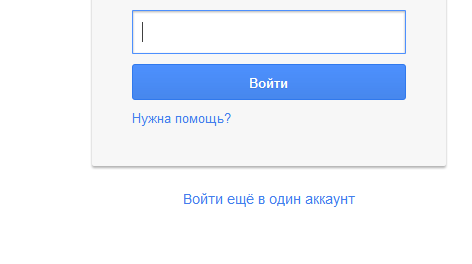
2. Muammoni tan oling. “Men parolimni eslay olmayman”ni tanlang.
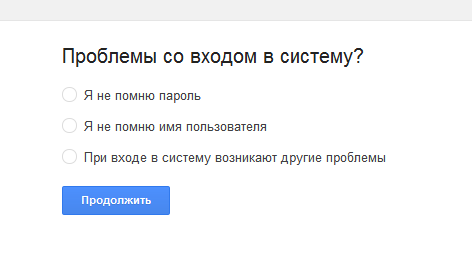
3. Kirish so'rang To'g'ridan-to'g'ri parol Bulut yozuvidan. Xullas, men hech narsani eslay olmaganim uchun "Muhim yangiliklar" ni bo'rttiraman.
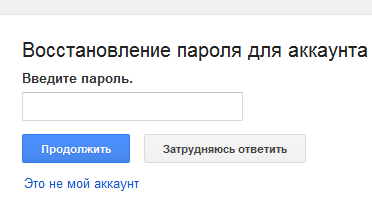
4. SMS orqali parolni yangilashni so'rang (raqam yaqinda chiqarilganligini yozing, men uni sinov uchun ko'rdim). Men "So'rov uchun men bilan bog'laning" tugmasini bosing
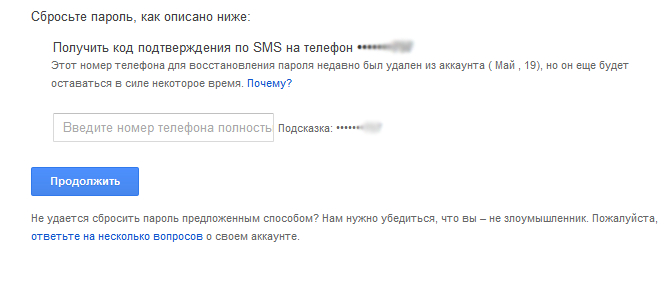
5. Keyinchalik biz tayinlangan ma'lumotlarning bosqichlaridan o'tamiz. Men birinchi marta ovqat eyishni tugatdim, ilhomlantirdim, lekin yana ishlamadi.
Oziqlanishga bo'lgan ehtiyojlaringizni bilmasdan yangilanishdan o'tishingiz mumkinligi muammo bo'lishi mumkin.
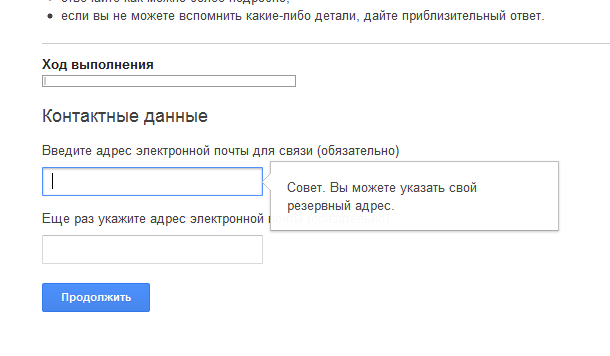
Rostini aytsam, Google-ga xatolik hisobotini qanday topshirishni bilishga harakat qildim, ammo behuda. "Dovidkovy Center - Gmail" ga ba'zi xabarlar.
Ba'zi xakerlar Google josuslik dasturi bo'lganligi sababli, bu haqda hamkasblaringizga xabar bering.
Teglar: xatolar, google, xavfsizlik










